Come aumentare il numero di residenti in Animal Crossing: Suggerimenti e trucchi
Come ottenere più residenti in Animal Crossing? Animal Crossing: New Horizons è un popolare gioco di simulazione che permette ai giocatori di …
Leggi l'articolo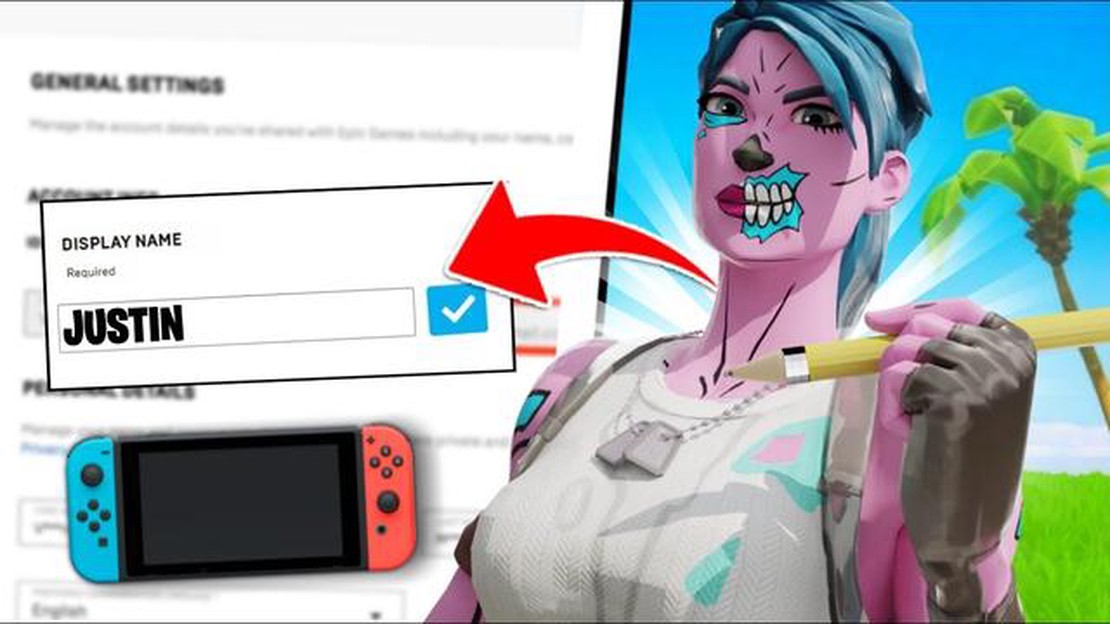
Fortnite è diventato un fenomeno di gioco globale, attirando milioni di giocatori di tutte le età. Con il suo gameplay unico e la sua vivace comunità, non c’è da stupirsi che i giocatori vogliano personalizzare la loro esperienza di gioco cambiando il proprio nome in-game. Se siete giocatori di Nintendo Switch e volete cambiare il vostro nome su Fortnite, siete fortunati! In questa guida passo passo, vi illustreremo la procedura per cambiare il vostro nome in Fortnite su Nintendo Switch nel 2022.
Passo 1: Avviare Fortnite su Nintendo Switch
Il primo passo per cambiare nome su Fortnite è avviare il gioco su Nintendo Switch. Assicuratevi che il vostro Nintendo Switch sia connesso a Internet e che abbiate installato l’ultima versione di Fortnite.
Fase 2: accedere alle impostazioni dell’account Epic Games
Una volta entrati nel menu principale di Fortnite, passare al menu delle impostazioni. Nell’angolo in alto a destra dello schermo, vedrete una piccola icona a forma di ingranaggio. Fare clic su di essa per accedere alle impostazioni.
Fase 3: accedere al proprio account Epic Games
Nel menu delle impostazioni, scorrete verso il basso e cercate l’opzione per accedere al vostro account Epic Games. Cliccateci sopra e vi verrà chiesto di inserire le credenziali del vostro account Epic Games. Assicuratevi di inserire il nome utente e la password corretti associati al vostro account.
Fase 4: andare alla sezione Informazioni sull’account
Dopo aver effettuato l’accesso, andate alla sezione Informazioni sull’account. Qui è possibile trovare e modificare varie impostazioni dell’account, tra cui il nome di gioco.
Fase 5: Scegliere un nuovo nome
Una volta entrati nella sezione Informazioni account, cercate l’opzione per cambiare il vostro nome visualizzato. Cliccando su di essa, si aprirà un campo di testo in cui inserire il nuovo nome. Scegliete un nome che rifletta la vostra personalità o che esprima il vostro stile di gioco.
Fase 6: confermare la modifica del nome
Dopo aver inserito il nuovo nome, controllate due volte che sia scritto correttamente e che ne siate soddisfatti. Una volta pronti, confermate la modifica del nome. Tenete presente che alcuni nomi potrebbero essere già stati presi, quindi potrebbe essere necessario provare alcune alternative.
Fase 7: godetevi il vostro nuovo nome
Dopo aver confermato il cambio di nome, il gioco è fatto! Ora puoi divertirti con Fortnite con il tuo nuovo nome su Nintendo Switch. Mostra la tua nuova identità ai tuoi amici e compagni di squadra mentre affronti emozionanti battaglie e avventure in Fortnite.
Cambiare il proprio nome su Fortnite Nintendo Switch è una procedura semplice che consente di personalizzare la propria esperienza di gioco. Se volete esprimere la vostra creatività o semplicemente ricominciare da capo, seguite questa guida passo passo per cambiare il vostro nome su Fortnite nel 2022. Con il vostro nuovo nome, vi distinguerete nella comunità di Fortnite e vi farete un nome nel mondo virtuale delle battaglie epiche.
Leggi anche: Chi è il miglior assassino di Mobile Legends? Scoprilo ora!
Se state giocando a Fortnite su Nintendo Switch e volete cambiare il vostro nome nel gioco, seguite questa guida passo passo per farlo nel 2022:
È importante notare che la modifica del nome su Fortnite Nintendo Switch non influisce sul nome dell’account Epic Games o su altre piattaforme su cui si sta giocando a Fortnite. Le statistiche di gioco, i progressi e gli acquisti saranno ancora associati al vostro account Epic Games.
Leggi anche: Chi è il personaggio più raro di Genshin Impact? Scopri i personaggi più difficili da ottenere
Cambiare il proprio nome può essere un modo divertente per personalizzare la propria esperienza di Fortnite su Nintendo Switch. Assicuratevi di scegliere un nome che rifletta il vostro stile e la vostra personalità, rispettando le linee guida della comunità del gioco.
Per cambiare il proprio nome su Fortnite Nintendo Switch, è necessario accedere alle impostazioni dell’account all’interno del gioco. Seguire questi passaggi:
Seguendo questi passaggi, potrete accedere alle impostazioni dell’account Fortnite e cambiare il vostro nome su Nintendo Switch. Ricordate di scegliere un nome unico, appropriato e che rappresenti la vostra identità di gioco.
Se state giocando a Fortnite su Nintendo Switch e volete cambiare il vostro nome visualizzato, potete seguire una procedura. Si noti che questa guida riguarda la modifica del nome visualizzato e non del nome utente dell’account. Ecco i passaggi:
Si noti che la modifica del nome visualizzato su Nintendo Switch è limitata a un certo numero di volte. Assicuratevi di scegliere un nome visualizzato che vi soddisfi, perché potreste non essere in grado di cambiarlo di nuovo senza utilizzare metodi speciali o contattare l’assistenza clienti.
Ricordate che la modifica del nome visualizzato influisce solo sul vostro aspetto nel gioco. Non influisce sul vostro account Fortnite o sui vostri progressi.
Una volta scelto un nuovo nome per il proprio account Fortnite su Nintendo Switch, il passo successivo è confermare il cambio di nome. Seguire i passaggi seguenti per completare la procedura:
Una volta completati questi passaggi, la richiesta di modifica del nome verrà elaborata. Il nuovo nome scelto sostituirà il vecchio nome sul vostro account Fortnite. È importante notare che è possibile cambiare il nome solo una volta ogni due settimane. Assicuratevi di essere soddisfatti del vostro nuovo nome prima di confermare la modifica.
Cambiare il nome su Fortnite Nintendo Switch è una procedura semplice che consente di personalizzare la propria identità nel gioco. Seguite i passaggi indicati sopra per cambiare il vostro nome e distinguervi dagli altri giocatori della comunità di Fortnite.
Sì, è possibile cambiare il proprio nome Fortnite su Nintendo Switch. La procedura è piuttosto semplice e può essere eseguita direttamente dalle impostazioni del gioco.
Per cambiare il nome di Fortnite su Nintendo Switch, segui questi passaggi:
No, non è necessario pagare per cambiare il nome di Fortnite su Nintendo Switch. La funzionalità di modifica del nome è disponibile gratuitamente.
Sì, è possibile cambiare il nome di Fortnite più volte su Nintendo Switch. Tuttavia, ci sono alcune restrizioni. È possibile cambiare il nome solo una volta ogni due settimane.
No, la modifica del nome Fortnite su Nintendo Switch non influisce sui progressi o sugli acquisti. La modifica del nome riguarda solo il nome visualizzato nel gioco e non influisce su altri aspetti dell’account.
Come ottenere più residenti in Animal Crossing? Animal Crossing: New Horizons è un popolare gioco di simulazione che permette ai giocatori di …
Leggi l'articoloCome posso cambiare il mio nome su Clash Of Clans? Sei stanco del tuo nome utente attuale su Clash of Clans e vuoi cambiarlo? Cambiare il proprio nome …
Leggi l'articoloEcco tutte le risposte per la missione Clans of the Plains in WoW: Dragonflight Benvenuti nella nostra guida completa alla missione Clans of the …
Leggi l'articoloRecensione di Euro Truck Simulator 2 Euro Truck Simulator 2 è un gioco di autotrasporti molto popolare che si è guadagnato un seguito di appassionati …
Leggi l'articoloQuanto costano le carte dei Pokemon? Se siete fan dei Pokemon e volete iniziare a collezionare le carte dei Pokemon, una delle prime cose che dovete …
Leggi l'articoloDove trovare tutti i forzieri segreti della Caduta del Re in Destiny 2 Siete pronti ad avventurarvi nelle pericolose profondità dell’incursione Caduta …
Leggi l'articolo